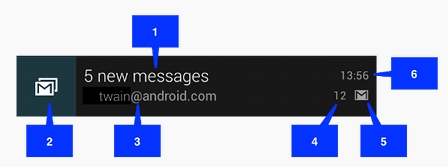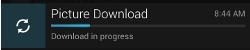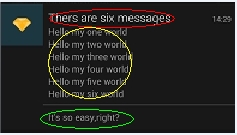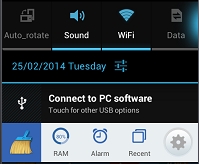转自:http://blog.csdn.net/xy_nyle/article/details/19853591
Android的Notification是android系统中很重要的一个机制, 产品人员常常利用通知栏的方式,跟用户进行弱沟通。拥有推送通知的app要比没有此类功能的app活跃率要高很多。另外类似于墨迹天气,清理大师等 app,也会将通知栏常驻,利用自定义的布局,方便用户及时快捷的查看所需的信息和使用快捷的功能。所以Notification的使用,也在开发当中, 使用的越来越频繁。今天我就来跟大家分享一下Notification的常用事项。
我不了解大家平时怎么使用Notification,我常常看到有些人的代码是这样写的:
- Notificationnotification=newNotification(notificationIcon,notificationTitle,when);
- notification.defaults=Notification.DEFAULT_ALL;
- Intentintent=newIntent(MainActivity.this,SecondActivity.class);
- PendingIntentpendingIntent=PendingIntent.getActivity(MainActivity.this,0,intent,0);
- notification.setLatestEventInfo(this,"测试展开title","测试展开内容",pendingIntent);
- 。。。。。。。。。。。。。
具体的代码我就不贴全了,因为大家如果注意IDE的提示的话,就会发现,其实这是一种不推荐 的用法,API的支持已经过时了。最新的Notification的用法,是推荐使用V4包下的NotificationCompat.Builder, 利用它,进行各种设置,具体的用法先别着急,我们慢慢道来。
- NotificationCompat.BuildernotifyBuilder=newNotificationCompat.Builder(
- this);
首先,我们需要先初始化一个notifyBuilder,然后利用它的各种set方法,进行相关设置,具体的设置,我们参考下图:
图示中的序号1,叫做
- notifyBuilder.setContentTitle("ThisisMyNotification");
图示中的序号3,叫做
- notifyBuilder.setContentText("HelloWorld");
图示中的需要5,叫做利用下面的方法来设置:
这三个参数的设定是必须的,每次调用Notification,必须得设定这三个参数。除去这三个以外,另外的2,4,6区域,分别是Large Icon,Content Info,Time,设置方法如下所示:
- Bitmapbitmap=BitmapFactory.decodeResource(getResources(),R.drawable.bigicon);
- notifyBuilder.setLargeIcon(bitmap);
- //这里用来显示右下角的数字
- notifyBuilder.setNumber(10);
- notifyBuilder.setWhen(System.currentTimeMillis());
以上就是关于Notification的基本设置,下面,我们继续看看其它方面的设置,直接上代码:
- //将AutoCancel设为true后,当你点击通知栏的notification后,它会自动被取消消失
- notifyBuilder.setAutoCancel(true);
- //将Ongoing设为true那么notification将不能滑动删除
- //notifyBuilder.setOngoing(true);
- //从Android4.1开始,可以通过以下方法,设置notification的优先级,优先级越高的,通知排的越靠前,优先级低的,不会在手机最顶部的状态栏显示图标
- notifyBuilder.setPriority(NotificationCompat.PRIORITY_MAX);
- //notifyBuilder.setPriority(NotificationCompat.PRIORITY_MIN);
- notifyBuilder.setTicker("Hi,Notificationishere");
- //Uriuri=
- //Uri.parse("android.resource://"+getPackageName()+"/"+R.raw.cat);
- //Uriuri=Uri.parse("file:///mnt/sdcard/cat.mp3");
- //notifyBuilder.setSound(uri);
- //Notification.DEFAULT_ALL:铃声、闪光、震动均系统默认。
- //Notification.DEFAULT_SOUND:系统默认铃声。
- //Notification.DEFAULT_VIBRATE:系统默认震动。
- //Notification.DEFAULT_LIGHTS:系统默认闪光。
- //notifyBuilder.setDefaults(Notification.DEFAULT_ALL);
- NotificationManagermNotificationManager=(NotificationManager)getSystemService(Context.NOTIFICATION_SERVICE);
- mNotificationManager.notify(NOTIFY_ID,notifyBuilder.build());
如上面的注释所示,如果你想点击完notification后,该通知自动消失,那么你就需要调用setAutoCancel(boolean b)这个方法,并且将其设为true,如果你想让你的通知栏常驻,用户无法滑动删除,也不能通过手机的清除键 删除,类似于墨迹天气等app的通知栏,那么你可以设置setOngoing方法,也设为true,这样,通知栏只能通过代码调用cancel方法才能消失,很霸道地,有木有!另外,从Android4.1时代开始,系统允许设置Notification的优先级,对于优先级高的通知,会排在 通知栏的前面,并在会在手机最上端的Status Bar显示一个图标,如果优先级设定的较低,那么就会被系统显示在通知栏的后面,并且Status Bar不再显示相应的图标,设置优先级的方法,就是调用setPriority(int p)。另外,当启动通知栏的时候,我们常常可以在手机最上端的Status Bar上面,会闪现一段提示语,用来提醒用户,这段提示语具体显示的文字,就是靠setTicker() 这个方法来实现的。除此之外,我们还可以设置,推送通知时的铃声、震动效果,闪光灯效果等等,具体的我就不一一列举了,参考上面的示例代码即可,需要注意 一点的是,设置通知的铃声,除去调用系统自带的外,还有两种方式,分别是调用SD卡中的声音文件和项目工程自带的声音文件,这两种方式都需要用到Uri的 地址,具体如何获取这两种的Uri,我已经在上面的代码中,写的很详细了,大家可以参考上面的代码,在自己的项目中实验一下。
说了这么多,还有最重要的一点没有讲,那就是在你设置完notification的各 种属性后,你需要启动这个notification,否则就前功尽弃了,启动的方法,如上面的示例代码所示,你需要先获取一个 NotificationManager的实例,然后调用notify的方法,notifyBuilder.build()这个方法,可以实例化一个 notification的实例,另外,你还需要为这个notification分配一个独一无二的的id号,将来notification的更新和删 除,都是依靠这个id号来做索引对应的。
有时候,我们会涉及到这么一个需求,那就是,产品设计,希望我们能够监听 notification的销毁,意思就是说,当用户手动滑动通知将其删除或者通过手机的删除按钮将其清空时,我们希望可以捕获到这一信息,并作出相应的 处理。比如说,我们在通知栏发送了一个通知,用来更新一个资源的下载进度,当用户删除这个通知后,我们希望可以监听到这一变化,作出相应的处理,比如取消 下载,比如重新下载等等,那么,应该如何监听取消的行为呢?请看代码:
- IntentdeleteIntent=newIntent(this,DeleteService.class);
- intdeleteCode=(int)SystemClock.uptimeMillis();
- PendingIntentdeletePendingIntent=PendingIntent.getService(this,
- deleteCode,deleteIntent,PendingIntent.FLAG_UPDATE_CURRENT);
- notifyBuilder.setDeleteIntent(deletePendingIntent);
我 们给notifyBuilder设置一个DeleteIntent,这里指向了一个service,当删除的行为发生后,系统就会启动这个 service,我们就可以在这个service中,做相应的逻辑处理了,当然,这里我只是举了一个例子,用来启动service,大家也可以将 Intent指向一个Activity或者一个广播,不过PendingIntent.getService()这个方法,就需要换成 PendingIntent.getActivity()或者PendingIntent.getBroadCast()这两个方法。
上面的内容,我们大概了解了如何给notification设定显示的内容,和如何监 听销毁的行为。但是常常,我们会发现,除了以上功能外,我们经常遇见的情形时,当我们点击了一个notification后,就会自动打开一个页面,展示 出信息来源的具体页面,接下来,我们就针对这种情况,来看看代码是如何控制的。
刚刚提到的自动跳转页面的功能,看似很简单的一个逻辑,其实也包含了各种逻辑处理情况,其中最主要的是有两种:
一:当我们处在手机桌面主屏的时候,突然来了一条邮箱的信息,来了一 封新邮件,我们点击通知栏,系统会为我们打开最新收到的邮件,当我们看完邮件后,按返回键,我们并不会马上回到手机桌面的主屏上,而是先返回到收件箱界 面,然后再返回到邮件APP的主界面,然后再返回到手机桌面的主屏上,它是按照邮件APP的页面队列返回的。
二:还是举刚才那个例子,当我们收到新邮件的通知后,我们点击打开新收到的邮件,当我们阅读完之后,我们想要点击返回键,立刻返回到我们刚刚所处的界面,继续进行刚才还在进行的任务。
这两种情况,在产品设计中,常常出现,所以我们也要想办法去实现,那么如何去实现这两种情况呢,我们一个一个来看。
首先请看第一种情况的代码:
- IntentnotifyIntent=newIntent(this,NotifyRegularActivity.class);
- TaskStackBuilderstackBuilder=TaskStackBuilder.create(this);
- stackBuilder.addParentStack(NotifyRegularActivity.class);
- stackBuilder.addNextIntent(notifyIntent);
- //当设置下面PendingIntent.FLAG_UPDATE_CURRENT这个参数的时候,常常使得点击通知栏没效果,你需要给notification设置一个独一无二的requestCode
- intrequestCode=(int)SystemClock.uptimeMillis();
- PendingIntentresultPendingIntent=stackBuilder.getPendingIntent(
- requestCode,PendingIntent.FLAG_UPDATE_CURRENT);
- notifyBuilder.setContentIntent(resultPendingIntent);
我们继续贴上AndroidManist.xml的配置代码:
- <activity
- android:name="com.example.notificationtest.MainActivity"
- android:label="@string/app_name">
- <intent-filter>
- <actionandroid:name="android.intent.action.MAIN"/>
- <categoryandroid:name="android.intent.category.LAUNCHER"/>
- </intent-filter>
- </activity>
- <activity
- android:name="com.example.notificationtest.OtherActivity"
- android:label="OtherActivity"
- android:parentActivityName="com.example.notificationtest.MainActivity">
- <meta-data
- android:name="android.support.PARENT_ACTIVITY"
- android:value="com.example.notificationtest.MainActivity"/>
- </activity>
- <activity
- android:name="com.example.notificationtest.NotifyRegularActivity"
- android:label="NotifyRegularActivity"
- android:parentActivityName="com.example.notificationtest.OtherActivity">
- <meta-data
- android:name="android.support.PARENT_ACTIVITY"
- android:value="com.example.notificationtest.OtherActivity"/>
- </activity>
好,我们来分析一下上面的代码。首先我们设置了一个Intent,将其指向 NotifyRegularActivity,然后我们用到了TaskStackBuilder,它可以用来控制界面返回的导航堆栈。
- TaskStackBuilderstackBuilder=TaskStackBuilder.create(this);
- stackBuilder.addParentStack(NotifyRegularActivity.class);
- stackBuilder.addNextIntent(notifyIntent);
我们利用这段代码,首先实例化了一个TaskStackBuilder,然后调用addParentStack()和addNextIntent(), 设置它的返回堆栈和跳转页面,跳转页面的Intent很好理解,跟大家平时的设置方式是一样的,那么它的返回堆栈是如何控制的呢?这就需要上面xml配置 文件的配置了,大家请看,在上面的配置文件中,一共有三个Activity,分别是MainActivity,OtherActivity,和 NotifyRegularActivity,其中NotifyRegularActivity就是我们点击通知栏后,要自动跳转的界面。在配置文件当 中,
我们给后面两个Activity,设置了这么一个属性android:parentActivityName,它指的就是该activity的返回路径,因为刚刚我们在调用addParentStack()这个方法的时候,设置的参数是NotifyRegularActivity.class所以根据上面配置文件的配置内容,那么它的返回堆栈的顺序就是:
需要注意的是,为了向下兼容版本,我们在设置android:parentActivityName这个属性的时候,还需要在配置文件中,为每个Activity进行如下设置:
- <meta-data
- android:name="android.support.PARENT_ACTIVITY"
- android:value="com.example.notificationtest.MainActivity"/>
具体的value的指向,就需要你自己设定了,总之,它指向了该activity的返回页面。对TaskStackBuilder设置完成之后,我们再通过下面的代码获取PendingIntent,,然后赋值给notifyBuilder即可:
- //当设置下面PendingIntent.FLAG_UPDATE_CURRENT这个参数的时候,常常使得点击通知栏没效果,你需要给notification设置一个独一无二的requestCode
- intrequestCode=(int)SystemClock.uptimeMillis();
- PendingIntentresultPendingIntent=stackBuilder.getPendingIntent(
- requestCode,PendingIntent.FLAG_UPDATE_CURRENT);
- notifyBuilder.setContentIntent(resultPendingIntent);
这里有两点需要注意一下:
1:PendingIntent.FLAG_UPDATE_CURRENT这个参数一般有四种选择分别是:
FLAG_CANCEL_CURRENT:如果构建的PendingIntent已经存在,则取消前一个,重新构建一个。
FLAG_NO_CREATE:如果前一个PendingIntent已经不存在了,将不再构建它。
FLAG_ONE_SHOT:表明这里构建的PendingIntent只能使用一次。
FLAG_UPDATE_CURRENT:如果构建的PendingIntent已经存在,那么系统将不会重复创建,只是把之前不同的传值替换掉。
如果没有特殊要求的话,我们常常会使用FLAG_UPDATE_CURRENT这个参数来构造PendingIntent,但是这样常常会引发第二个问题,什么问题呢?呵呵~
2:如上所述我们使用 FLAG_UPDATE_CURRENT这个参数后,常常会发现,我们点击通知栏后,系统没有响应,时灵时不灵的,很是忧郁,这是为什么呢?原来使用 FLAG_UPDATE_CURRENT这个参数后,系统不会重新创建新的PendingIntent,这样一来,如果你传递的Intent的 extra参数没有变化的话,那么系统就会认为你没有发送新的PendingIntent,这样就不会重新响应你的点击事件。一般情况下,为了能够区分每 次的PendingIntent不一样,我们常常会在构造Intent的时候,设置不同的Action或者Extra值,这样一来,及时是使用 FLAG_UPDATE_CURRENT这个参数,系统也会因为传值参数的变化而去响应每次的点击跳转事件。不过这种解决方法还是有些麻烦,有时候,我们 根本不需要传递额外的Aciton或者参数值,这该怎么办呢?哈哈,解决代码已经在上面的代码中写出来了,在stackBuilder.getPendingIntent(requestCode, PendingIntent.FLAG_UPDATE_CURRENT)这个方法中,我们注意到第一个参数,这里,我们只要为这个参数设置一个独一无二的标识,那么刚刚提到的点击无响应的问题就迎刃而解了,我平时的设置办法就是利用这段代码:
- intrequestCode=(int)SystemClock.uptimeMillis();
获取发布通知时的时间,将它作为requestCode,这样就可以避免这些问题了。不过如果你要是使用FLAG_CANCEL_CURRENT这个参数的话,就会每次都创建一个新的,那么刚刚提到的这两个问题,也都不存在了,具体怎么用,看你实际的业务要求了。
上面的讲解,我们就可以解决刚刚讨论的第一种情形了,下面我们来说一下,第二种情形,也就是点击返回键后,直接返回刚刚任务所处的界面,看看这个如何实现。来,看代码:
- IntentnotifyIntent=newIntent(this,NotifySpecialActivity.class);
- notifyIntent.setFlags(Intent.FLAG_ACTIVITY_NEW_TASK
- |Intent.FLAG_ACTIVITY_CLEAR_TASK);
- //CreatesthePendingIntent
- //当设置下面PendingIntent.FLAG_UPDATE_CURRENT这个参数的时候,常常使得点击通知栏没效果,你需要给notification设置一个独一无二的requestCode
- intrequestCode=(int)SystemClock.uptimeMillis();
- PendingIntentpendIntent=PendingIntent.getActivity(this,requestCode,
- notifyIntent,PendingIntent.FLAG_UPDATE_CURRENT);
- notifyBuilder.setContentIntent(pendIntent);
继续看配置文件的设置:
- <activity
- android:name="com.example.notificationtest.NotifySpecialActivity"
- android:excludeFromRecents="true"
- android:label="NotifySpecialActivity"
- android:launchMode="singleTask"
- android:taskAffinity="">
- </activity>
在代码中,我们设置NotifySpecialActivity为我们要跳转的界面,然后在xml的配置文件中,我们重点设置了这三个属性:android:excludeFromRecents="true",android:launchMode="singleTask",android:taskAffinity="",第一个属性的设置,是将该界面从最近任务栏当中移除,防止用户通过最近任务栏而进入到该界面,这样一来,只能通过通知来的点击来进入。第二种属性的设置就很常见了,是为了防止该界面存在的情况下,重复创建该Activity,第三属性是为了配置代码中的这段来设置的:
- notifyIntent.setFlags(Intent.FLAG_ACTIVITY_NEW_TASK
- |Intent.FLAG_ACTIVITY_CLEAR_TASK);
这样的作用是为此次跳转界面的行为重新分配一个任务堆栈,而不从属于其它的任务堆栈,这样的话,当我们点击返回键后,就可以直接返回到刚刚用户所处的任务界面了。由于这里我们不再使用TaskStackBuilder,所以最后需要调用PendingIntent.getActivity(this, requestCode,notifyIntent,PendingIntent.FLAG_UPDATE_CURRENT)这个方法来构造一个PendingIntent,然后赋值给notifyBuilder。这样,刚刚讨论过的第二种情形,我们就可以解决了,相比较第一种来说,这种解决方式更为简洁,不过处理的业务逻辑也不一样,大家斟酌而定。
Notificaton在平时的产品设计中,常常用来显示跟网络交互的进度,我们常常的做法是在通知栏上面,显示一个进度条,用来更新交互的进度,这个的实现方式很简单,主要依赖于mBuilder.setProgress()这个方法,具体的做法可以参考下面的代码:
- finalNotificationManagermNotifyManager=(NotificationManager)getSystemService(Context.NOTIFICATION_SERVICE);
- finalNotificationCompat.BuildermBuilder=newNotificationCompat.Builder(
- this);
- mBuilder.setContentTitle("PictureDownload")
- .setContentText("Downloadinprogress")
- .setSmallIcon(R.drawable.small);
- newThread(newRunnable(){
- @Override
- publicvoidrun(){
- intincr;
- for(incr=0;incr<=100;incr+=5){
- //mBuilder.setProgress(100,incr,false);
- mBuilder.setProgress(0,0,true);
- mNotifyManager.notify(NOTIFY_ID,mBuilder.build());
- try{
- Thread.sleep(1*1000);
- }catch(InterruptedExceptione){
- }
- }
- mBuilder.setContentText("Downloadcomplete").setProgress(0,0,
- false);
- mNotifyManager.notify(NOTIFY_ID,mBuilder.build());
- }
- }
- //Startsthethreadbycallingtherun()methodinitsRunnable
- ).start();
- }
在代码中,我们开启了一个线程,里面进行20次for循环,每次循环都会调用setProgress这个方法,因为每次调用的NOTIFY_ID都是相同的,所以系统会根据这个ID来更新notification的进度而不会重新创建一个新的Notification。setProgress这个方法一共有两种方法,一种是这样的:
- mBuilder.setProgress(100,incr,false);
第一个参数指的的是进度的总长度,第二个参数是目前进行的长度,然后将第三个参数设为false,我们可以看到的效果就如下图:
我们可以看见进度条的确切位置和进度情况。还有一种使用方法是这样的:
- mBuilder.setProgress(0,0,true);
将前两个参数都设为0,然后将最后这个参数设为true,这样的进度条效果是一种连续模糊的,适合进行时间不确定的网络连接,效果图如下:
最后,当我们的任务完成后,我们需要取消进度条的显示,这时候我们需要调用如下方法:
- mBuilder.setContentText("Downloadcomplete").setProgress(0,0,
- false);
设置一个任务完成后的文本描述,然后将setProgress的前两个参数都设为0,最后一个参数设为false,这样进度条就不会在通知栏上面显示了,效果图:
Notification的进度条的使用方法就是这些,如果大家平时用的不多,最好还是根据上面贴出的源代码,自己联系一遍,稍候我也会把本次工程的源代码打包,上传到CSDN的资源库中,供大家参考。
上面跟大家介绍的,都是Notification的一种常规样式,自从Android4.1之后,谷歌引入了一种新的样式,叫做Big View,效果就是相对于传统的Notification,它的显示区域更大,显示的内容也更多一些。关于Big View,谷歌支持了三种模式,分别是:
Big text style 还有newNotificationCompat.Builder(
- this).setSmallIcon(R.drawable.small)
- .setContentTitle("Picturetracker")
- .setContentText("Picturereceived");
- NotificationCompat.BigPictureStylepicStyle=newNotificationCompat.BigPictureStyle();
- Bitmapbitmap=BitmapFactory.decodeResource(getResources(),R.drawable.bigpic);
- picStyle.bigPicture(bitmap);
- mBuilder.setStyle(picStyle);
- NotificationManagermNotifyManager=(NotificationManager)getSystemService(Context.NOTIFICATION_SERVICE);
- mNotifyManager.notify(NOTIFY_ID,mBuilder.build());
首先我们实例化一个NotificationCompat.BigPictureStyle,然后读取要展示的图片资源,调用picStyle.bigPicture(bitmap)这个方法设置图片,最后调用notifyBuilder的mBuilder.setStyle(picStyle)方法,设置好BIG VIEW的样式,就OK了,代码简单的令人发指,我就不多解释了,大家参考上面的示例代码即可。
接下来,我们再看看Inbox style这种样式是如何设置的:
- NotificationCompat.BuildermBuilder=newNotificationCompat.Builder(
- this).setSmallIcon(R.drawable.small)
- .setContentTitle("Inboxtracker")
- .setContentText("Inboxreceived");
- NotificationCompat.InboxStyleinboxStyle=newNotificationCompat.InboxStyle();
- String[]events=newString[6];
- events[0]="Hellomyoneworld";
- events[1]="Hellomytwoworld";
- events[2]="Hellomythreeworld";
- events[3]="Hellomyfourworld";
- events[4]="Hellomyfiveworld";
- events[5]="Hellomysixworld";
- inboxStyle.setBigContentTitle("Inboxtrackerdetails:");
- for(inti=0;i<events.length;i++){
- inboxStyle.addLine(events[i]);
- }
- inboxStyle.setBigContentTitle("Thersaresixmessages");
- inboxStyle.setSummaryText("It'ssoeasy,right?");
- mBuilder.setStyle(inboxStyle);
- NotificationManagermNotifyManager=(NotificationManager)getSystemService(Context.NOTIFICATION_SERVICE);
- mNotifyManager.notify(NOTIFY_ID,mBuilder.build());
唉,代码是不是再简单不过了,我都不好意思班门弄斧的介绍这段代码了。主要声明一下三个方法的使用吧,inboxStyle.addLine(),这个方法是用来设置下图中黄色区域的文字,inboxStyle.setBigContentTitle("Thers are six messages")这个方法是用来设置红色区域的文字内容,inboxStyle.setSummaryText("It's so easy,right?")是用来设置绿色区域的内容显示,其他的基本设置在之前的内容中,都已经介绍了很多了,我就不重复介绍了。
通过上面的学习,想必大家已经对Notification有了一个比较全面的了解了,最后, 我再给大家介绍一种自定义 Notification布局的用法。自定义Notification布局的app有很多,比如像墨迹天气,Clean Master等等,利用自定义布局,将用户所需信息和快捷功能,多样化的展示在通知栏上面,给大家看一下Clean Master的截图:
其实要是实现这种自定义布局的Notification,非常简单,我们这就给大家展示代码设置和布局配置:
先看看java代码:
- NotificationCompat.BuildermBuilder=newNotificationCompat.Builder(this);
- RemoteViewsremoteView=newRemoteViews(getPackageName(),R.layout.remote);
- remoteView.setTextViewText(R.id.text,"CustomText");
- remoteView.setTextViewText(R.id.btn,"CustomButton");
- remoteView.setImageViewResource(R.id.image,R.drawable.ic_launcher);
- IntentnotifyIntent=newIntent(this,NotifySpecialActivity.class);
- notifyIntent.setFlags(Intent.FLAG_ACTIVITY_NEW_TASK
- |Intent.FLAG_ACTIVITY_CLEAR_TASK);
- //CreatesthePendingIntent
- //当设置下面PendingIntent.FLAG_UPDATE_CURRENT这个参数的时候,常常使得点击通知栏没效果,你需要给notification设置一个独一无二的requestCode
- intrequestCode=(int)SystemClock.uptimeMillis();
- PendingIntentpendIntent=PendingIntent.getActivity(this,requestCode,
- notifyIntent,PendingIntent.FLAG_UPDATE_CURRENT);
- remoteView.setOnClickPendingIntent(R.id.btn,pendIntent);
- mBuilder.setSmallIcon(R.drawable.small);
- mBuilder.setContent(remoteView);
- NotificationManagermNotifyManager=(NotificationManager)getSystemService(Context.NOTIFICATION_SERVICE);
- mNotifyManager.notify(NOTIFY_ID,mBuilder.build());
再来看看xml布局文件是什么样的:
- <?xmlversion="1.0"encoding="UTF-8"?>
- <RelativeLayoutxmlns:android="http://schemas.android.com/apk/res/android"
- android:layout_width="match_parent"
- android:layout_height="64dp">
- <ImageView
- android:id="@+id/image"
- android:layout_width="wrap_content"
- android:layout_height="match_parent"
- android:layout_alignParentLeft="true"
- android:gravity="center"/>
- <TextView
- android:id="@+id/text"
- android:layout_width="wrap_content"
- android:layout_height="match_parent"
- android:layout_centerInParent="true"
- android:gravity="center"/>
- <Button
- android:id="@+id/btn"
- android:layout_width="wrap_content"
- android:layout_height="wrap_content"
- android:layout_alignParentRight="true"
- android:gravity="center"/>
- </RelativeLayout>
我们首先利用下面这行代码去解析上面的布局文件
- RemoteViewsremoteView=newRemoteViews(getPackageName(),R.layout.remote);
然后根据每个控件的id号进行资源设置:
- remoteView.setTextViewText(R.id.text,"CustomText");
- remoteView.setTextViewText(R.id.btn,"CustomButton");
- remoteView.setImageViewResource(R.id.image,R.drawable.ic_launcher);
我们也可以为这些控件单独设置点击事件,比如设置Button的点击事件:
- remoteView.setOnClickPendingIntent(R.id.btn,pendIntent);
上面第二个参数pendingIntent的获取,在之前的讲解中,已经介绍了好几种方式了,这里我们随便选择一种来实现了:
- IntentnotifyIntent=newIntent(this,NotifySpecialActivity.class);
- notifyIntent.setFlags(Intent.FLAG_ACTIVITY_NEW_TASK
- |Intent.FLAG_ACTIVITY_CLEAR_TASK);
- //CreatesthePendingIntent
- //当设置下面PendingIntent.FLAG_UPDATE_CURRENT这个参数的时候,常常使得点击通知栏没效果,你需要给notification设置一个独一无二的requestCode
- intrequestCode=(int)SystemClock.uptimeMillis();
- PendingIntentpendIntent=PendingIntent.getActivity(this,requestCode,
- notifyIntent,PendingIntent.FLAG_UPDATE_CURRENT);
最后,我们要调用下面这段代码,将自定义的RemoteView设置给notifyBuilder,然后调用发送通知的方法就OK了。
- mBuilder.setContent(remoteView);
最后的最后,需要再给大家介绍两个方法,那就是通过代码来取消Notification,咱不能只管杀不管埋啊,哈哈~
- NotificationManagercancelNotificationManager=(NotificationManager)getSystemService(Context.NOTIFICATION_SERVICE);
- cancelNotificationManager.cancel(NOTIFY_ID);
- cancelNotificationManager.cancelAll();
cancelNotificationManager.cancel(NOTIFY_ID)这个方法是根据之前发布通知时,分配的ID号,来取消对应的通知栏。 cancelNotificationManager.cancelAll()这个方法是取消所有之前发布过的通知栏,比较暴力一点哈。